轻松解决“安全中心不可用”的问题

问题1 打开安全中心出现错误提示
一些用户反馈,在升级到Windows 11后依次进入“设置→隐私和安全性→Windows安全中心”,点击“打开安全中心”时系统却提示“需要使用新应用以打开此windowsdefender链接”,点击“确定”后自动跳转到Windows 11的应用商店(图1)。
根据提示可以知道,这是在系统中没有相应的程序来打开安全中心,而安全中心设置界面是一个Windows内置应用,出现上述提示的原因大多是由于應用受损所致。解决的方法是重置该应用。
右击“开始”按钮并选择“Windows终端(管理员)”,启动终端窗口后按提示输入并执行下面的命令。在执行命令后,可能会出现一些错误提示,忽略即可(图2)。完成操作后重启电脑,再次进入系统后就可以正常打开安全中心了。
Set-ExecutionPolicy Unrestricted
Get-App XPackage-AllUsers|Foreach{Add-AppxPackage-DisableDevelopmentMode-Register "$($_.InstallLocation)\AppXManifest.xml"}
Get-Appx Package Microsoft.SecHealthUI-AllUsers | Reset-AppxPackage
问题2:Windows 10系统错误设置延续导致的问题
对于从Windows 10升级到Windows 11的用户,一些针对安全中心的设置可能会延续到新系统中,如果升级到新系统后安全中心使用出现问题,那么就需要针对升级前的情况进行分析。
比如某公司的一台Windows 10电脑,由于员工在原系统中对系统服务执行过优化,导致每次启动后系统会提示“无法启动Windows安全中心服务”,升级到新系统后该问题继续出现(图3)。
Windows安全中心是通过系统服务来加载的。如果出现上述的提示,原因大多是由于用户对安全中心依赖的服务进行了优化,导致升级到Windows 11后由于服务缺失而无法启动。解决的方法是重新开启相应的服务。
启动服务管理组件,找到“Security Center 服务”,并将其“启动类型”设置为“自动(延迟启动)”(图4)。
接下来将“Remote Procedure Call(RPC)”和“Windows Management Instrumentation”服务设置为“自动”并手动启动它们,这样重启后即可启动安全中心了。
而另外一台预装了Windows 10家庭版的电脑,用户之前使用手动方法为其安装过组策略,并且针对安全中心设置了限制策略,升级到了Windows 11后,之前安装的组策略无法继续使用,在打开“安全性概览”时提示“页面不可用”(图5)。
由于Windows 11家庭版无法运行组策略,此时需要使用注册表编辑器取消设置。启动注册表编辑器后依次展开[HKEY_ LOCAL _MACHINE\SOFTWARE\Policies\Microsoft\Windows Defender],然后将右侧窗格中的“DisableAntiSpyware”值更改为0,重启系统后即可正常访问安全中心了(图6)。
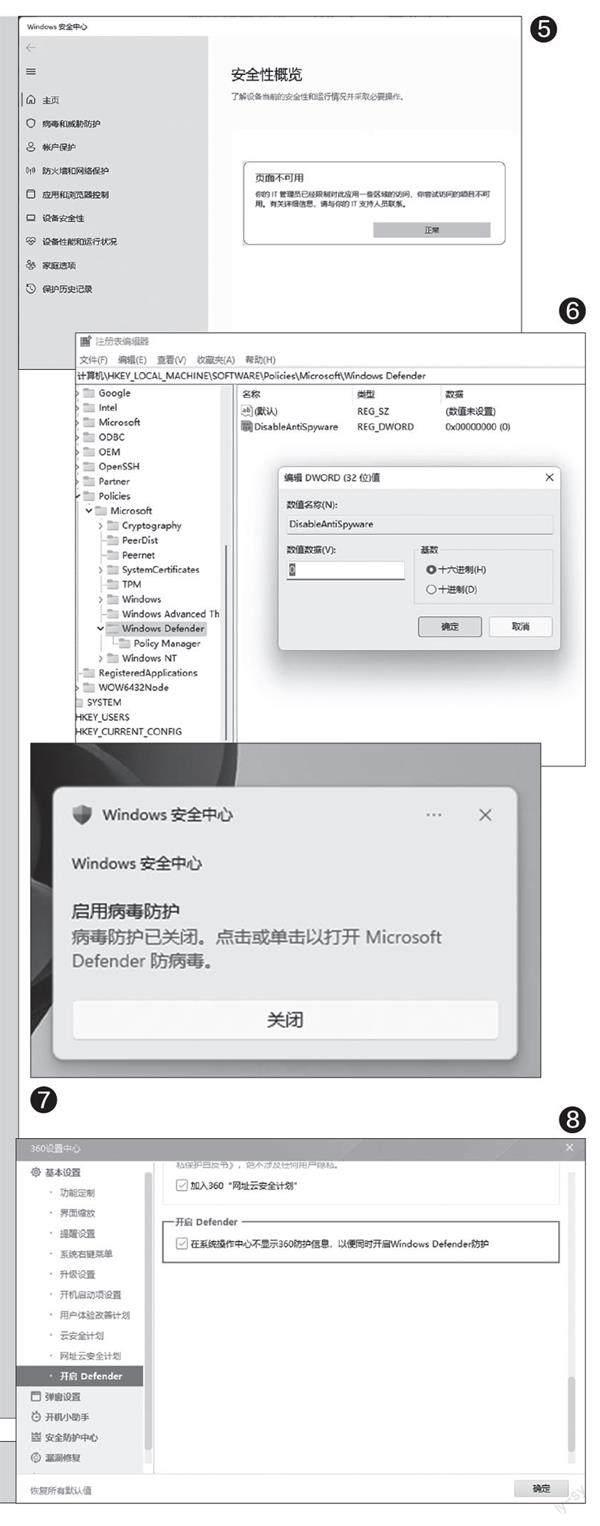
问题3 卸载“360安全卫士”后看不到安全中心
一些用户反馈,原来在Windows 10中安装了“360安全卫士”,升级到Windows 11后已经将“360安全卫士”卸载了,但是重启后安全中心仍然提示已关闭,始终无法打开安全中心的病毒防护功能(图7)。
如果当前系统安装了其他的安全软件,Windows 11的安全中心默认是关闭的,只有用户在彻底卸载了第三方安全软件并重启后才会自动启用。如果出现了上述的问题,大多是由于第三方安全软件没有完全卸载导致的。解决的方法是重装第三方安全软件并再次卸载。以“360安全卫士”为例,重装完该软件后点击“设置”,在打开的设置窗口中切换到“基本设置→开启Defender”,在右侧的窗格中勾选“在系统操作中心不显示360防护管理,以便同时开启Windows Defender防护”(图8)。接着重启系统,再次进入系统后按提示卸载“360安全卫士”即可。

